Не секрет, что большие смартфоны с яркими экранами требуют большого заряда батареи. Но кроме экрана, энергию батареи могут употреблять разные приложения.
Что нужно сделать, чтобы телефон не разряжался быстро, и его аккумулятор держал как можно дольше?
Для начала нужно ответить на вопрос: "Как работают батареи у смартфонов?" .
Большинство смартфонов имеют либо литий-ионный (Li-ion) аккумулятор, либо литиево-полимерный аккумулятор (Li-pol), и такие батареи не нужно полностью заряжать и разряжать в самом начале использования смартфона.
Но такие батареи могут пострадать от проблем с низким напряжением, так что лучше их заряжать частично (между 20% и 90%) , нежели полностью заряжать и разряжать.
До сих пор идут дебаты по поводу ухода за этими аккумуляторами, главное найти то, что лучше для вас.
Как увеличить работу батареи
Вот несколько советов, как заставить батарею смартфона работать дольше и не разряжаться быстро:
1. Заставка и темы в темных тонах
Если у вашего устройства экран AMOLED (как у большинства аппаратов Samsung), используйте темные тона для экрана - это поможет сохранить заряд батареи, т.к. экраны AMOLED освещают только цветные пиксели. Черные пиксели не подсвечиваются, а значит чем их у вас больше, тем больше энергии вы сохраните.
2. Не используйте автоматическую яркость

Эта функция может показаться полезной, но автоматическая яркость обычно делает экран намного ярче, чем это нужно на самом деле. Лучше всего установить яркость экрана вручную и изменять ее, когда вам понадобится. Это очень важный пункт, т.к. экран является главным расточителем заряда батареи.
3. Установите спящий режим (тайм-аут экрана) на самое короткое время

Только подумайте, если ваш экран автоматически отключается через 1 минуту, он будет расходовать в 4 раза больше энергии, чем в случае, если этот индикатор стоит на 15 секундах.
Исследования показали, что в среднем пользователь включает свой смартфон 150 раз в день, а значит нужно сделать все возможное, чтобы сократить работу экрана.
4. Не стоит использовать лишние функции, такие как анимация или умная прокрутка, т.к. они также использую заряд вашей батареи

Долгая батарея
5. Отключите вибрацию

Стоит также отключить вибрирование телефона при нажатии на клавиши - это может показаться интересной функцией, но она бесполезна и лишь потребляешь энергию вашей батареи. Конечно, если вам эта функция просто необходима, то данный пункт можно пропустить. Для вибрации телефона нужно больше энергии, чем для простого звонка.
6. Используйте уведомления для экрана блокировки

Экран блокировки может помочь сохранить заряд вашего аккумулятора. А все потому, что вы видите все уведомления сразу, без необходимости включать весь экран. Такой экран идет по умолчанию на всех смартфонах с операционной системой Android Lollipop.
Если у вас операционная система Android KitKat (предыдущая версия), попробуйте использовать виджеты для экрана блокировки, если ваша оперативная память это поддерживает или вы можете установить приложение, которое сделает это за вас, например Dynamic Notifications.
Вам все же придется включить экран, но он будет включен намного меньше времени, чем обычно. Кроме этого экран будет темного цвета, что также сохранит заряд батареи.
7. Установите функцию "Не беспокоить" (""Do Not Disturb"")
Данная функция позволяет активировать бесшумный режим, и о всех оповещениях пользователь будет узнавать, когда телефон завибрирует.
Также данный утилит отключает Wi-Fi и мобильный интернет. Когда вы на работе и не хотите, чтобы вас тревожили, установите режим, при котором телефон не будет звонить и вибрировать.
Также можно включить режим полета, когда вы решили отдохнуть.
При установке таких приложений как Greenify, приложения, которые обычно у вас работают на телефоне регулярно, отключатся и перейдут в "спящий режим", когда вы ими не пользуетесь.
Продлеваем жизнь батареи для смартфона
8. Вам не нужно быть подключенным к сетям 24 часа в сутки

Отключите GPS, Bluetooth, Wi-Fi и мобильный интернет, когда они вам не нужны. Для уточнения вашего местоположения и навигации можете использовать либо Wi-Fi или 3G, либо GPS, но не все вместе.
9. Старайтесь ограничить использование виджетов, особенно тех, что нуждаются в интернет соединении

Виджеты которые показывают погоду, а также виджеты для Twitter, Gmail и некоторых соц. сетей, нуждаются в постоянном обновлении, а значит им нужна энергия.
Лучше просто включать тот или иной виджет, когда он вам нужен, не оставляя его работать и обновляться самостоятельно.
10. Не забывайте обновлять ваши приложения

Разработчики не зря регулярно обновляют свои приложения, и одной из причин является снижение уровня потребляемой энергии, а также оперативной памяти, чтобы приложения можно было использовать долго, и они работали без тормозов.
Старые приложения, которыми вы не пользуетесь, стоит удалять, так как они могут работать в фоновом режиме, потребляя батарею и снижая уровень оперативной памяти.
Как продлить работу аккумуляторных батарей для телефонов
11. Исследуйте встроенные функции по экономии заряда батареи на вашем телефоне

В меню настроек любого смартфона есть функции, которыми вы можете воспользоваться, чтобы продлить заряд. В HTC, например, есть функция Extreme Power Saving Mode , у Samsung есть функция Ultra Power Saving Mode , у Sony есть STAMINA mode и так далее. Найдите эти опции и заставьте работать на вас.
12. Обновляйте приложения вручную, когда вам это удобно

Если вам действительно важно, чтобы батарея вашего смартфона держалась долго, последнее, что вы хотите увидеть это автоматическое обновление большого количества приложений на вашем смартфоне.
Если такое произойдет, когда у вас остался небольшой заряд батареи, то телефон может попросту отключиться. Вы можете управлять автоматическими обновлениями в настройках Play Store или отдельно в каждом приложении.
13. Не становитесь зависимым от мобильных устройств

Это может показаться странным, но так как экран - это самый большой потребитель энергии в телефоне, старайтесь чуть реже включать телефон.
Это не значит, что не стоит просматривать сообщения, обновления и последние вызовы, но разве вам так важно это делать каждые 5 минут? Наверно нет. Старайтесь иногда сдерживать порыв проверить очередной раз свой телефон, и вы заметите, насколько больше начнет держаться заряд батареи.
Пишите в комментариях, какие еще вы знаете идеи по продлению жизни батареи смартфона.
Когда покупаешь телефон, не можешь не нарадоваться тому, что его батарея долго не требует подзарядки. Проходит год-два: смартфон начинает просить о подключении зарядного устройства всё чаще. Почему так происходит? Что можно сделать в этом случае?
Почему телефон быстро разряжается
Ускоренно садятся аккумулятор и батарея, а зарядка не сильно исправляет ситуацию? Причины могут быть разными:
- Ресурсоёмкие системные приложения, которые работают в фоновом режиме. Если в телефоне ещё и аккумулятор с небольшой ёмкостью, телефон будет терять заряд быстро.
- Естественный износ батареи. Она начнёт терять ёмкость через 3 года при бережном отношении. Если не соблюдать правила (например, доводить разрядку до 0%) и если активно использовать устройство, износ начнётся через год и будет составлять уже 15 – 30%.
- Активность функций: интернет (мобильный, «Вай-Фай»), GPS, Bluetooth.
- Высокая яркость дисплея.
Если экран телефона будет постоянно ярким, его батарея будет быстрее разряжаться
- Вирусы в системе, на активную работу которых тоже нужна энергия.
- Поломка аппаратной части: контроллера заряда, самой батареи. Решение - отнести в сервисный центр. Перед этим, конечно же, проверьте батарею на наличие повреждений и не вздулась ли она. В последнем случае поможет только замена.
- Сбитая калибровка заряда - девайс не видит, заряжена батарея или нет. Здесь просто установите приложение из Google Play Market или Apple Store по калибровке и запустите его.
- Слишком высокая или низкая температура окружающей среды и самого аккумулятора.
- Низкий уровень сигнала сети. Телефону приходится работать изо всех сил, чтобы поймать сеть. Он тратит в итоге больше энергии. При этом ещё и нагревается.
Если телефон не будет ловить сеть оператора, он перейдёт в усиленный режим работы - расход энергии увеличится
- Частое включение и выключение устройства.
- Использование неоригинальной зарядки. Батарея плохо воспринимает подключение к чужим зарядным устройствам.
- Постоянная зарядка батареи через сеть со слишком большой мощностью.
Что с этим делать: отключение опций, сброс параметров и прочее
Перед тем как отнести телефон на диагностику, используйте несколько нехитрых методов, чтобы увеличить время работы телефона от аккумулятора. Если они сработают, замену батареи можно отложить на какое-то время. Опишем процедуры для системы «Андроид».
Включайте режим самолёта в зонах с низким уровнем сигнала
Если вы находитесь в зоне, где телефон плохо ловит, активируйте на время режим полёта, чтобы девайс перестал ловить сеть и «съедать» свой заряд:
- В настройках в первом разделе «Беспроводные сети» есть пункт для этого режима - передвиньте ползунок.
Включите режим полёта в блоке «Беспроводные сети»
- Подтвердите включение.
Согласитесь с активацией режима
- Либо же раскройте меню быстрого доступа (два раза проведите пальцем по экрану сверху вниз) - тапните по «Полёт».
На панели быстрого доступа есть много иконок - одна из них нужна для включения и отключения режима полёта
Активируем экономию электроэнергии
Включить её нужно тоже через настройки:
- Откройте «Диспетчер питания» или раздел «Батарея».
Перейдите в раздел для управления питанием
- Перейдите к первому блоку.
В меню диспетчера переходим в раздел для включения и отключения режима экономии заряда
- Тапните по переключателю.
Активируйте режим экономии
- Вернитесь в раздел для питания и откройте второй пункт. Выберите утилиты, которые будут закрываться при переходе на спящий режим.
Отметьте те программы, которые должны отключаться в спящем режиме
- В расходе энергии сразу посмотрите, какие утилиты «съедают» больше всего заряда.
Определите, какие утилиты отнимают больше всего энергии
- Если это стороннее приложение, раскройте его меню и нажмите на «Остановить». По возможности старайтесь закрывать софт, в котором сейчас не работаете.
Остановите программу, если она вам не нужна сейчас
- Также зайдите в «Оборудование» и посмотрите, какие аппаратные части телефона потребляют много энергии. Скорее всего, это будет экран.
Узнайте, какое оборудование отнимает заряд батареи
- Если у вас есть такая функция, включите экономию для экрана и графического процессора.
Активируйте также экономию для дисплея и процессора
Отключить фоновые программы и процессы можно в специальном меню «Приложения» в настройках:
- Перейдите в нём на вкладку «Работающие».
Список процессов и утилит, которые сейчас открыты на устройстве, доступны во вкладке «Работающие»
- Просмотрите список программ, которые используют ОЗУ сейчас.
Ознакомьтесь со списоком программ и найдите сторонние, в которых вы сейчас не работаете
- Остановите процессы, от которых не зависит работа ОС - сторонние приложения и некоторые встроенные программы. В последнем случае нужно быть очень аккуратными. Сначала узнайте, можно ли деактивировать тот или иной стандартный софт, а затем уже отключайте. Например, можно отключить службу погоды.
Вы можете отключить некоторые стандартные приложения системы
Удаление рекламы в приложениях
В большинстве программ (особенно бесплатных) работает реклама - она дополнительно нагружает процессор и другие модули. В результате энергии тратится больше. Чтобы убрать рекламу со всех приложений, используйте утилиту для блокировки, например, AdBlocker для DataTools. Скачать её можно в «Плей Маркете».
Устанавливайте все программы только в официальных магазинах мобильных «операционок»
В настройках выделите приложения, в которых нужно удалить баннеры.
В меню программы вы можете самостоятельно указать, в каких приложениях отключать рекламу
Видео: как убрать рекламу на «Андроиде»
Снизьте яркость экрана, уберите живые обои и ненужные виджеты с рабочих столов
Сделать это легко:
- Выберите виджет на одном из главных экранов. Нажмите на него и удерживайте на нём палец - телефон завибрирует.
Выберите виджет на удаление и зажмите его
- Перетащите его на мусорную корзинку вверху.
Добавьте виджет в корзину
- В настройках раскройте блок с параметрами экрана.
Откройте раздел «Экран»
- Откройте пункт для изменения яркости.
Перейдите в раздел «Яркость»
- Передвиньте ползунок влево насколько это возможно. Сохраните изменения. Либо поставьте автоматическое определение яркости - экран будет сам подбирать значение в зависимости от освещения.
Уменьшите яркость в диалоговом окне
- Перейдите в раздел «Спящий режим». Установите минимальное значение - 15 или 30 секунд. Через это время телефон будет сам уходить в режим автономной работы.
Определите, через какое время телефон будет переходить в спящий режим
- В галерее выберите обычную картинку.
Установите в качестве обоев обычную картинку
- Установите её в качестве обоев вместо анимированной картинки.
Нажмите на «Обои» в диалоговом окне
Отключайте передачу данных и GPS, когда не пользуетесь этими функциями
Переходим снова в настройки:
- В блоке для беспроводного подключения откройте раздел «Контроль трафика».
Перейдите в раздел «Контроль трафика»
- Если у вас две «симки», выберите ту, на которой у вас активирован мобильный интернет. Тапните по переключателю справа от функции.
Отключите интернет в «Контроле трафика»
- Либо же в меню быстрого доступа сделайте неактивной (серой) иконку с двумя противоположными стрелками «Моб. интернет».
В меню быстрого доступа можно отключить передачу данных и геолокацию
- В этом же меню можно деактивировать сразу геолокацию. Либо зайдите в настройки и отыщите там блок «Моё местоположение». Сделайте тумблер справа неактивным.
Отключите определение вашего местоположения
Остановите вибрацию
Как отключить вибросигнал, расскажем:
- Зайдите в «Мелодии и громкость». Отключите вибрацию при звонке.
Выключите вибрацию для звонков
- В конце страницы откройте «Другие звуки».
Перейдите в пункт «Другие звуки»
- Деактивируйте виброотклик.
Деактивируйте с помощью переключателя виброотклик
- Откройте другой основной раздел в настройках - «Язык и ввод». Тапните по «Клавиатура Google».
Откройте клавиатуру «Гугл»
- Перейдите в дополнительные настройки.
Откройте расширенные настройки
- Выберите «Вибросигнал при нажатии клавиш».
Перейдите к вибросигналу в расширенных настройках
- Установите 0 мс и сохранитесь.
Поставьте значение 0 для вибросигнала
Следите за температурой телефона и зарядом батареи
Не допускайте того, чтобы телефон в целом и батарея нагревался до 45 о С. За температурой можно следить в приложении AIDA64, доступное для скачивания в «Плей Маркете».
Поставьте AIDA64 на телефон, чтобы следить за температурой аккумулятора
В разделе Battery будет отображён показатель (Temperature). Если он выше 45, охладите телефон: как минимум закройте все программы, а лучше выключитеего и подождите, пока он остынет.
В разделе Battery будет вся информация по вашей батарее
Чтобы батарея сохраняла текущую ёмкость как можно дольше, старайтесь подключаться телефон к зарядке, когда уровень будет 20%. Заряжайте батарею неполностью - до 80 – 90%. Не оставляйте его заряжаться на ночь, чтобы он не лежал ещё несколько часов, подключённый к электросети, с полным зарядом.
Не доводите рязрядку до 0%, а зарядку до 100%
Раз в три месяца проводите, однако, калибровку: полностью разряжайте (до 0%), а затем заряжайте до 100%.
Всегда загружайте обновления
Если система и приложения не получили апдейт, они могут работать неправильно, что сказывается на заряде. Проведите апгрейд:
- Обновить утилиты можно быстро через «Плей Маркета». В его интерфейсе переходим на «Мои приложения и игры».
Откройте раздел с вашими приложениями
- Тапайте по кнопкам для обновления для отдельных утилит.
Прокрутите страницу с перечнем установленных приложений
- Либо нажмите на «Обновить всё», чтобы закачать весь апгрейд сразу.
Все программы можно обновить сразу, а не по отдельности
- Чтобы проверить наличие обновлений для «операционки», откройте последний блок «О телефоне» в настройках. Запустите там первое меню. Начнётся поиск.
Перейдите в раздел для обновления системы и начните поиск апдейта
- Если апгрейда не будет, в окошке вы увидите соответствующее уведомление. Если будет, система его загрузит и установит.
Если версия будет актуальной, вам об этом сообщат
Уничтожьте вирусы
Используйте для проверки антивирус, установленный на телефоне. А если у вас его нет, срочно его поставьте через «Плей Маркет» или App Store, если у вас iPhone. Разберём запуск проверки на примере Dr.Web:
- Нажмите в интерфейсе антивируса на пункт для обновления.
В отчёте могут появиться вирусы - удалите их
Сбрасываем настройки до заводских
Если никакой метод не помог решить проблему, попробуйте сбросить настройки телефона до исходных. «Операционка» вернётся в заводское состояние:
- Зайдите в блок для восстановления в настройках.
- Перейдите в последнее меню для сброса.
Нарисуйте свой графический ключ
Видео: как вернуть исходные настройки «Андроида»
Сдаём аккумулятор в сервисный центр на диагностику
Если даже сброс оказался бесполезным, отнесите телефон в сервис по ремонту. Специалист протестирует устройство и скажет, почему батарея стала разряжаться, а также есть ли смысл что-то предпринимать, например, сделать перепрошивку телефона (переустановить «операционку»). Возможно, вам посоветуют приобрести новую батарею, подходящую для этой модели девайса.
Обратитесь к специалисту в сервисном центре, чтобы он провёл диагностику батареи
Видео: решаем проблему с быстрой разрядкой телефона
Есть ли специальные приложения, которые помогают удерживать заряд на телефоне
Такие утилиты есть, и они действительно работают. Принцип действия прост: приложения находят и сами закрывают программы на гаджете, которые работают в фоновом режиме без какой-либо пользы для девайса. Для работы оптимизаторов батареи нужны права Root.
Amplify Battery Extender разработана программистом Ryan Steckler. У софта открытый исходный код. Она бесплатная, но любой пользователь может добровольно внести плату - за это он получит возможность останавливать каждое внезапное пробуждение программ. Здесь есть и рекомендованные настройки (могут понадобиться новичкам), доступна и ручная настройка. Интерфейс переведён на русский.
В Amplify Battery Extender можно использовать рекомендованные параметры
Действительно работает. Всё отлично работает, но есть одно но. У меня при попытке зайти в настройки выкидывает из приложения. Note3 LP xposed.
Александр Фёдоров
https://play.google.com/store/apps/details?id=com.ryansteckler.nlpunbounce&hl=ru&showAllReviews=true
Энергопотребление в режиме ожидания выросло в разы после установки данной проги. Раньше основным потребителем был экран, а с этой прогой - режим ожидания.
Вроде работает. Специально сделал пожертвование, чтобы воспользоваться полным фунционалом. Включил все безвредные задержки. Когда телефон в спящем режиме - максимум садится на 1%, и то не всегда. Но когда телефон используешь, то особой разницы не ощущаю. Телефон HTC One X+, прошивка ARHD.
Greenify: работает всегда - не только в спящем режиме телефона
Greenify - утилита от разработчика Oasis Feng. Её основной плюс в том, что она работает, даже когда юзер использует телефон, то есть не только в спящем режиме девайса. При разблокировке экрана программы, которые работали ранее в фоне, не включаются снова, только если вы не активируете их сами. Минус в том, что в таком случае вы не будете получать от этих утилит уведомления.
В Greenify отключенные утилиты не запустятся просто так после разблокировки
Также программа указывает, в каких случаях тот или иной софт включается в фоновом режиме.
На мой взгляд, лучшая программа для смартфона/планшета для увеличения продолжительности работы аккумулятора. Приложение усыпляет и пресекает любую фоновую активность указанных вами программ, что отнюдь не сказывается на их функциональности. Приложение эффективно даже на аппаратах без Root-доступа! Greenify сам подскажет, какие приложения рекомендовано усыплять, когда ваш телефон/планшет находится в режиме ожидания. Также при установке приложение поможет вам дать ему все необходимые разрешения. В итоге вы сразу заметите, что заряда аккумулятора будет хватать на большее время, чем раньше. Не рекомендую добавлять на усыпление мессенджеры, т. к. это приведёт к тому, что новые сообщения вы будете получать, только когда выведете ваше устройство из режима ожидания. Также не следует усыплять системные службы (тут все логично). Единственный недостаток: нельзя мгновенно перевести устройство в режим ожидания и сразу же опять включить. Как только вы нажимаете на кнопку «Спать», запускается Greenify и, если в течение где-то сек. 10 вы захотите опять включить ваше устройство, то придётся нажать на кнопку дважды (о чём вас уведомляет приложение).
http://otzovik.com/review_6342110.html
Видео: обзор функционала Greenify
DU Battery Saver: удобная утилита для новичков
Разработчик программы - Du Apps Studio. Какие у неё преимущества:

В системе он займёт всего 27 МБ. Минус - нужно устанавливать партнёрские программы, если хотите пользоваться бесплатно.
Батарея может начать быстро терять заряд из-за большого количества включённых функций, работы программ в фоновом режиме, вирусов, а также из-за неправильной эксплуатации: доведение уровня заряда до 0, использование неоригинального устройства и т. д. Если вашему телефону много лет и аккумулятор быстро разряжается, возможно, самое время его заменить из-за естественного износа.
Одна из самых распространенных проблем современных гаджетов — быстро садится батарея на «Андроиде». Многие пользователи смартфонов от «Самсунг» и других брендов отмечают, что аккумулятор очень быстро разряжается (в течение всего 12-15 часов). Для активных людей, которые не представляют свою жизнь без телефона, это абсолютно недопустимо. Выключение телефона в самый неподходящий момент может привести к тому, что вы пропустите важный звонок, соответственно, останетесь полностью без связи. Если ОС «Андроид» жрет батарею, можно оптимизировать работу os, выполнить калибровку или настроить интерфейс.
Причины ускоренной разрядки
Прежде чем отвечать на вопрос, почему быстро разряжается батарея на телефоне, необходимо выявить причину данной неприятности. Это поможет принять правильные меры. Первым и самым банальным вариантом является изношенность аккумулятора. Несмотря на достаточно высокое развитие технологий, батареи на телефонах имеют относительно небольшой ресурс. Посмотреть уровень «жизни» вашего аккумулятора можно при помощи таких специальных приложений, как Battery Info или MacroPinch Battery. Также вздутие этого элемента говорит о явной необходимости замены. Испорченный аккумулятор может стать причиной того, что телефон не заряжается.
Нередко смартфоны от Samsung или других производителей комплектуются достаточно слабой батареей. Быстро разряжается телефон, особенно когда все свои возможности использует процессор. Для современных 4- и 8-ядерных процессоров необходим аккумулятор от 2500 миллиампер. Иногда ОС и аппаратная начинка очень быстро съедают весь заряд.
Причиной того, что устройство быстро садиться, может стать непосредственно сама ОС. Многочисленные процессы, фоновые программы, виджеты и обои понемногу, но жрут заряд аккумулятора. Также постоянный поиск сети может привести к тому, что телефон начнет быстро разряжаться. Здесь необходимо настроить ОС, т. е. выключить неиспользуемое ПО.
Вы владелец Samsung или любого другого гаджета на Android и у вас быстро садится батарея? Тогда рекомендуем ознакомиться со списком полезных советов. Эти рекомендации могут как полностью решить проблему быстрой разрядки, так и продлить срок работы смартфона от одного заряда.
Оптимальный режим зарядки
Если у вас абсолютно новый недавно купленный Samsung или любой другой смартфон с литий-ионной батареей, то продлить срок службы можно правильной технологией зарядки. Ставить свой гаджет на «подпитку» необходимо тогда, когда полоска заряда стала в районе 10-20 процентов. Быструю зарядку необходимо проводит до 80-90 процентов.
Литий ионные батареи на «Андроид» не имеют «эффекта памяти», а также плохо переносят большую глубину разряда. Как сэкономить заряд батареи? Просто исключите полную разрядку смартфона, при этом регулярно подзаряжайте его. Если процент упал ниже 15, а возможности зарядить телефон нет, постарайтесь не использовать смартфон. Можно также деактивировать гаджет. Это ответ на вопрос, как экономить ресурс аккумулятора.
Отключаем лишнее
Нередко аккумуляторы разряжаются из-за разнообразных фоновых процессов и многочисленных активных служб. Случайно включенный GPS, фонарик или автовызов – все это жрет ресурс аккумулятора. Чтобы выключить лишние процессы, вам необходимо сделать пару простых шагов:

Будьте осторожны, поскольку остановка некоторых служб может нарушить работу телефона. Часть из процессов повторно включаются после перезагрузки.
«Облегчите» интерфейс
Если быстро разряжается телефон или планшет, возможно, у вас стоит слишком большая яркость и живые обои. Пользоваться смартфоном вполне удобно и при среднем уровне яркости, а анимированные обои всегда можно поменять на обычную красивую заставку. Также поставьте интеллектуальный режим ожидания. Данная функция выгружает из памяти неактивные процессы, при этом минимизирует энергопотребление устройства. В итоге, Android жрет меньше заряда, а телефон работает дольше. Изменить настройки яркости вы можете в разделе «Экран» подменю «Яркость».

Минимизируем потребление сети
Если «Андроид» быстро разряжается, попробуйте отключить сим-карту. В зонах со слабым сигналом телефон постоянно ищет связь с сетью. В сумме с работой ОС это приводит к ускоренной разрядке. Как отключить сим-карту? Делается это при помощи стандартных настроек телефона:
- Перейдите на главный экран телефона.
- Свайпом вниз откройте меню быстрого доступа.
- Активируйте «Режим полета».

Чтобы мобильная сеть, GPS и связь не жрали батарею, можно активировать данный режим.
Калибровка батареи
Что делать, если при зарядке система не доводит процент зарядка до 100? Это очень распространенный вопрос. Смартфон не заряжается до максимального процента в том случае, если батарея не откалибрована. Процесс калибровки заключается в приведение батареи в оптимальное состояние. Калибровка также поможет решить случай, когда телефон долго заряжается.
Сделать калибровку можно с помощью специальных приложений, которые бесплатно распространяются в магазине Google Play. Например, программа Battery Callibration автоматически настраивает батарею после полной разрядки и зарядки. Пользователю будет необходимо только нажать одну кнопку Calibrate. Некоторые гаджеты имеют в операционной системе стандартный аналог этому приложению. Если телефон нужно срочно разрядить, активируйте Wi-Fi, а затем попросту запустите «тяжелое» приложение, которое даст большую нагрузку на процессор и ОС. Это самый простой способ, как быстро разрядить мобильный аппарат. Если батарея совсем не заряжается, проверьте блок питания или гнездо на телефоне.
Теперь вы знаете, почему батарея быстро разряжается и как это устранить. Если система работает корректно, при этом ничего энергозависимого на телефоне не запущено, а батарея на «Андроиде» быстро разряжается, необходимо всегда иметь альтернативный источник питания.
Самый простой вариант – носить с собой дополнительный аккумулятор с полным зарядом. Это вполне решит проблему, когда быстро разряжается «Андроид». Пользователи смогут быстро и легко произвести замену. Оптимальным является покупка Power Bank. Это портативное зарядное устройство, которое содержит в себе аккумулятор повышенной емкости (от 10 тысяч миллиампер). От него можно заряжать сразу несколько устройств прямо в дороге или на природе.
27.03.2018 13:00:00
Автономность мобильного устройства - один из ключевых факторов, на который обращает внимание человек, приобретая новый телефон Android . Поэтому производители уделяют особое внимание характеристикам аккумулятора: заложенной емкости, времени работы в различных режимах, и так далее.
Тем не менее, все годы, сколько существуют смартфоны, самый частый вопрос, который встречается на профильных форумах, посвященных мобильным технологиям - почему быстро разряжается телефон Android.
Как правило, пользователи грешат на ОС Android, считая ее «прожорливость» главной причиной иссякшей батареи.

По факту же, у пользователя быстро разряжается телефон, если он допускает элементарные ошибки в эксплуатации своего гаджета. Поэтому цель нашей статьи - разобрать, почему телефон быстро разряжается, и что с этим можно сделать.
Если в вашем телефоне на Android быстро садится батарея, первая распространенная причина - яркость экрана, выкрученная до 100%. В этом случае, дисплей «съедает» основной запас емкости энергоэлемента. На самом деле, для комфортной работы с экранными интерфейсами вполне достаточно 50 % яркости.
Решение
Для корректировки яркости перейдите в меню «Дисплей» в настройках смартфона. С помощью полоски слайдера подберите для себя наиболее комфортный параметр. Еще один простой способ настроить яркость экрана – включить адаптивную настройку под освещенность. После этого яркость экрана будет автоматически меняться в зависимости от того, сколько света будет попадать на специальный датчик.

Обратите внимание на такие функции экрана, как автоповорот и интеллектуальное ожидание (экран не гаснет, пока специальный датчик определяет, что вы смотрите на дисплей). Если вы уверены, что можете обойтись без этих функций - смело отключайте. Тем самым вы на 5-10% снизите нагрузку на батарею.
3G/4G, Wi-Fi, Bluetooth, GPRS - включение, но не использование данных модулей их по прямому назначению может стать ключевой причиной, почему батарея на телефоне Андроид быстро разряжается. Данные компоненты в той или иной степени оказывают постоянную нагрузку на батарею, в том числе и в то время, когда они не задействованы напрямую.
Одним из самых прожорливых модулей является датчик GPS. Конечно, оказавшись в незнакомом городе или районе, его запуск необходим, чтобы максимально точно определить местоположение пользователя на карте. Геолокация также включается при запуске приложения для вызова такси, когда водитель может найти пассажира даже без указания адреса.
Однако, если вы находитесь дома, и у вас включен GPS, вы не раз недоуменно зададите вопрос о том, почему стал быстро разряжаться телефон Андроид.
Дополнительную информацию о модуле геолокации вы найдете в нашей статье Как настроить GPS .

Решение
Здесь все предельно просто: если вам не нужно серфить в Сети, отправлять почту, скидывать важные данные на файлообменник - выключите сетевые модули. Также возьмите себе за правило: хотя бы раз в день проверять, не запущена ли у вас GPS-навигация после использования связанных с ней сервисов.
Причина 3. Мобильные игры на максимальных настройках
С одной из распространенных причины, почему новый телефон Андроид быстро разряжается, постоянно имеют дело фанаты мобильных игрушек, которые гигабайтами скачивают из Google Play новые игровые приложения. А ведь мобильная стрелялка с 3D-графикой, да еще и на высоких настройках выводит заряд аккумулятора в ноль в течение часа.
Конечно, все зависит от уровня проработки деталей в игре. Тем не менее, подкручивая такие параметры, как отображение теней, качество воды, преломление лучей света, количество шейдеров, вы нагружаете батарею сильнее, чем самые высокие настройки яркости экрана.

Решение
Если вы хотите сберечь заряд батареи, не запускайте игру надолго, особенно, если после этого планируете долго работать в Интернете. Также попробуйте снизить настройки графики с ультра и высоких до средних. Конечно, реалистичность отображения, может быть, снизится, зато вы значительно разгрузите аккумулятор.
Существует весьма занятный жанр игр, в котором упор делается не на графические навороты, а на сюжет и загадки. Оценить и, возможно, полюбить подобные приложения можно с помощью нашей статьи Текстовые квесты на Андроид .
Причина 4: Фоновая работа приложений
А что если с экраном и модулями все в порядке, однако телефон быстро разряжается в режиме ожидания. В этом случае, источник проблемы - приложения, которые работают в фоновом режиме без ведома пользователя. Например, сервисы Google и социальные сети постоянно отправляют на сервера разработчиков данные о местонахождении пользователя, его активности по звонкам и СМС, и так далее.

Решение
Проверьте, какие приложения «съедают» заряд батареи. Для этого:
- Зайдите в меню настроек
- Нажмите на пункт «Батарея»
- В появившемся списке процессов найдите приложения, которые задействую аккумулятор
- Нажмите команду «Принудительная остановка»
Тщательно изучите весь список утилит, из-за работы которых телефон очень быстро разряжается – в этом случае индикатор показывает нагрузку в более чем 1% заряда аккумулятора. Если обнаружите приложение, которое давно не используете, проще его удалить, сняв тем самым часть нагрузки на батарею смартфона.
Причина 5: Вирусы на смартфоне
Телефон быстро разряжается из-за вредоносного ПО, которое попадает в гаджет, если пользователь устанавливает приложения из ненадежных источников, или игнорирует предупреждения системы безопасности браузера при посещении подозрительных сайтов.
Кстати, многие опасные приложения хитро маскируются под системные приложения Google. Вычислить их очень просто. Системные утилиты нельзя удалить – только принудительно остановить. Если вы обнаружите кнопку «Удалить» под якобы встроенным приложением, это однозначный вредитель.

Решение
Чтобы свести риск попадания на свой смартфон опасных вирусов, устанавливайте приложения только из проверенных источников: со страницы Google Play или официального сайта разработчика.
Если вы много времени проводите в Интернете на мобильном телефоне, установите на свой гаджет надежную защиту. Выбрать для себя самую удобную антивирусную программу вы можете с помощью нашей статьи Лучший антвирусник на Андроид .
После установки защитного приложения, просканируйте весь смартфон, вплоть до карты памяти. Не исключено, что причина, почему разряжается телефон, может скрываться на внешнем SD.
Основные правила правильной зарядки смартфона
Чтобы продлить срок службы батареи, важно соблюдать простые, но эффективные правила зарядки:
- Не допускать слишком часто полного разряда батареи.
- Следите за тем, чтобы уровень заряда батареи оставался выше 20%.
- Не оставляйте заряженный смартфон надолго подключенным к сети – это также может стать причиной, почему батарея быстро разряжается.
- Раз в две недели проводите профилактику для батареи. Доведите заряд до нуля и зарядите до максимального значения.
Заключение
Теперь вы знаете, почему Андроид телефон быстро разряжается. Нетрудно заметить, что любую причину легко разрешить без обращения в сервисные службы. Кстати, начиная с 7-й версии Android, разработчики операционной сети особое внимание уделяют именно вопросу энергосбережения. Технические эксперты отмечают, что батареи в новых смартфонах держат заряд гораздо дольше во многом из-за оптимизированной операционки.
Повышенное потребление энергии мобильными телефонами является распространенной проблемой для многих пользователей.
Есть огромное количество факторов, влияющих на скорость разрядки батареи смартфона и, соответственно, время его автономной работы. В этой статье мы попытаемся выяснить, почему современные телефоны разряжаются слишком быстро, а также дадим полезные советы и рекомендации.
Яркость дисплея
Сильная интенсивность подсветки экрана (яркость 80-100%) не только вредит зрению, но и вызывает ускоренный расход мощности аккумулятора. Самой комфортной и безопасной для глаз считается яркость экрана в пределах 50%. В таком случае будет достигаться оптимальное потребление ресурсов аккумулятора устройства.
Во многих мобильных устройствах по умолчанию включена адаптивная яркость экрана, которая автоматически подстраивается под уровень освещения. Во-первых, удобство этой функции сомнительно, так как многих пользователей раздражает постоянно меняющаяся яркость экрана. Во-вторых, работа встроенного датчика, определяющего яркость окружающего света, незначительно расходует запас АКБ. Чтобы снизить потери энергии, его можно отключить, а яркость регулировать вручную.
Автоматический поворот и живые обои
Автоматический поворот экрана также незначительно «съедает» аккумулятор. Виной всему , постоянно определяющий положение телефона в пространстве. Для сохранения АКБ его рекомендуется отключать, но это актуально для уже устаревших гаджетов.
Некоторые владельцы смартфонов любят ставить на заставку обои с эффектной и сложной анимацией. Как правило, непрерывная отрисовка красивых 3D-изображений требует определенных ресурсов батареи. Чтобы повысить автономность телефона, рекомендуется отказаться от живых обоев.
В случаях с OLED-дисплеями выручает установка черной темы и заставки, так как при использовании такой технологии черные пиксели не подсвечиваются, соответственно, заряд аккумулятора не расходуется.

Приложения и фоновая активность
Многие мобильные приложения и игры с продвинутой графикой очень сильно нагружают процессор, из-за чего заряд АКБ исчезает буквально на глазах. Чтобы хоть немного снизить потребление батареи, рекомендуется выставить низкие настройки качества изображения (где это возможно). Если запуск серьезных программ почти моментально убивает АКБ, от них лучше полностью отказаться.
Также существенную нагрузку на аппаратную начинку девайса оказывают различные виджеты, расположенные на главном экране. Постоянное обновление погоды, курса валют или данных о состоянии устройства приводит к повышенному расходу энергии. Чтобы значительно продлить жизнь батареи телефона, рекомендуется отказаться от большого количества виджетов и оставить только самые необходимые.
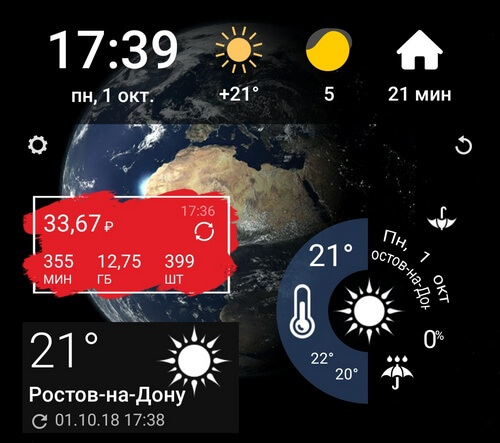
Некоторые сервисы любят работать незаметно для пользователя, находясь большую часть времени в . Это касается предустановленных приложений от производителя, а также мессенджеров и клиентов для социальных сетей. Полностью удалив их или , можно временно лишиться важных push-уведомлений, но продлить время работы смартфоны без зарядки.
Модули связи и интернет
Большинство современных телефонов оснащены несколькими встроенными модулями для беспроводной передачи данных: Wi-Fi, GPS, Bluetooth, NFC. Не секрет, что функции каждого из них потребляют определенные запасы энергии АКБ. В большей мере это касается , с которой связана работа многих приложений. Чтобы уменьшить расход аккумулятора, рекомендуется отключать модули связи, когда в них нет необходимости.
Однако больше всего истощает энергию работа 4G-интернета и сотовой связи, за счет которой непрерывно поступают звонки и SMS. Во время разговора и при подключении к мобильному интернету мощность батареи тратится с высокой скоростью, поэтому рекомендуется , когда в нем нет необходимости.

Заметно разряжается батарея в ситуациях, когда сигнал, получаемый со стороны ближайшей радиовышки, слишком слаб. В данных условиях передатчик пытается наладить связь, на что расходует ресурсы аккумулятора. Чтобы избежать быстрого истощения батареи, рекомендуется отключать сотовую сеть при недостаточном уровне сигнала, а также перемещаясь на большие расстояния в поезде или метро. Для этого во всех современных смартфонах есть функция «авиарежим».
Температура телефона
Условия работы смартфона сильно влияют на качество его функций. Как показывает практика, длительное нахождение мобильного устройства на морозе оперативно истощает его батарею и приводит к внезапному отключению. Чтобы добиться нормального расхода энергии, пользоваться мобильными устройствами нужно при температуре от 10 до 30℃. В противном случае страдает АКБ.
Что характерно, перегрев тоже автономности мобильного гаджета. Не рекомендуется оставлять устройство под прямыми солнечными лучами и вблизи от мощных источников тепла. Это может привести к аномальному увеличению внутренней температуры аккумулятора, в результате чего смартфон разрядится очень быстро. Использование толстых чехлов также способствует ускорению данного процесса, поэтому старайтесь следить за .

Вирусы
Вредоносные программы могут не только похитить данные пользователя, но и наполнить устройство избытком лишней информации. Чаще всего это надоедливые рекламные баннеры, уведомления и разные всплывающие окна. Все они загружаются из сети, а значит расходуют не только драгоценный трафик, но и энергию батареи девайса.
Намного опаснее приложения, способствующие запуску скрытых процессов в смартфоне. Эти программы работают в фоновом режиме, поэтому многие пользователи о них даже не подозревают. Злоумышленники любят использовать ресурсы телефонов для проведения вычислительных операций, например, добычи криптовалюты путем удаленного майнинга.

Чтобы не допустить развития подобной ситуации, рекомендуется скачать и установить один из антивирусов через Google Play. Важно учесть, что работа таких утилит в фоновом режиме также не лучшим образом скажется на автономности устройства. Лучший вариант - вообще не устанавливать приложения из , проверять и периодически проверять устройство на вирусы .
Аппаратные и программные неисправности
Повышенный расход энергии может быть вызван различными сбоями в работе операционной системы, когда некоторые функции начинают работать неправильно. В таком случае нужно перезагрузить смартфон и сделать очистку кэша через меню Recovery (). Если это не поможет, нужно сделать полный сброс настроек.





